中国电信华为IPTV机顶盒手工刷固件修砖流程
网络机顶盒刷机步骤

网络机顶盒刷机步骤第一步:准备工作1.1确认自己的网络机顶盒型号,了解刷机的风险;1.3准备一个USB闪存盘或SD卡,并确保盘内没有重要数据;1.4 确认机顶盒所使用的操作系统是Android还是其他系统。
第二步:备份数据2.1在刷机之前,务必备份机顶盒中的重要数据,例如个人文件、应用程序数据等,以防刷机过程中数据丢失。
第三步:制作启动盘3.2将解压缩的固件文件复制到USB闪存盘或SD卡的根目录中;3.3拔掉机顶盒的电源线,并插入准备好的启动盘;3.4重新插入机顶盒的电源线,进入到刷机模式。
第四步:进入刷机模式4.1进入刷机模式的方法因机顶盒而异,通常情况下可以通过按住遥控器上的一些特定按键再插入电源线来进入刷机模式;4.2若无法成功进入刷机模式,可尝试在刷机过程中反复按住机顶盒的一些特定功能按键。
第五步:开始刷机5.1在刷机模式下,通过按机顶盒遥控器上的相应按钮选择启动盘中的刷机固件文件;5.2确认选择后,开始刷机操作;5.3刷机的过程中,机顶盒会自动重启并进入刷机模式,切勿断电或操作其他按键。
第六步:等待刷机完成6.1等待刷机完成,刷机进度会显示在机顶盒的屏幕上;6.2一般情况下,刷机过程会持续数分钟至十几分钟不等,具体时间根据刷机固件的大小和机顶盒性能而定。
第七步:启动机顶盒7.1刷机完成后,机顶盒会重新启动,此时可以断开机顶盒与电脑之间的连接;7.2按照机顶盒提示进行系统设置,包括选择语言、网络连接等。
第八步:还原数据8.1若刷机前备份了数据,现在可以将备份的数据还原到机顶盒中;8.2将备份数据拷贝回机顶盒,还原个人文件、应用程序数据等。
第九步:安装常用软件9.1首次启动机顶盒后,还原数据后,可以根据自己的需求安装一些常用的软件,例如视频播放器、游戏应用等。
第十步:调试和优化10.1刷机完成后,可根据个人需求进行机顶盒的调试和优化;10.2可以检查网络连接是否正常,修改分辨率和显示设置,调整音量等。
机顶盒刷机教程
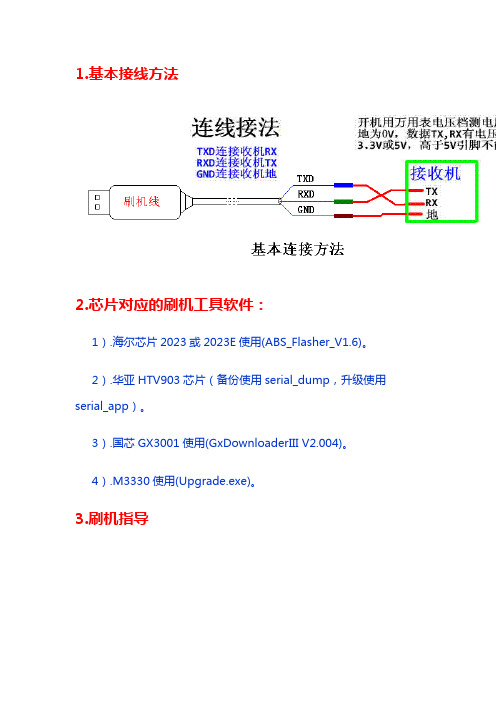
1.基本接线方法2.芯片对应的刷机工具软件:1).海尔芯片2023或2023E使用(ABS_Flasher_V1.6)。
2).华亚HTV903芯片(备份使用serial_dump,升级使用serial_app)。
3).国芯GX3001使用(GxDownloaderIII V2.004)。
4).M3330使用(Upgrade.exe)。
3.刷机指导海尔(Hi2023,Hi2023E),华亚HTV903(F),国芯(GX3001,GX6121 等),阿里(ALi M3330E)所需硬件:万用电表,刷机小板。
万用电表:用于判断各类接收机升级数据接口RX ,TX,GND以及各引脚功能。
刷机小板:该板连接机顶盒最终是3根线:公共地线(GND),读数据(RX),发数据(TX)。
数据接口:公共地线:就是和接天线的头子直通的那根针就是公共地线,用万用表的蜂鸣器档就可以测出他们是通的,如下图打红箭头的天线头子到升级针脚的地就是通的,下图不代表所有机器。
其实公共地可以用眼睛看出来,卸小接收机电路板,看电路板背面,公共地针脚一般都和电路板上的大面积地焊接到一起的,如下图圆圈:最小那个圆圈就是公共地了。
这个公共地就接到小板的GND针脚上。
电源线:区分接收机电源线也有方法,有的接收机电路板上的电源线通常比较粗,可以和RX,TX的引线有着鲜明的对比,且是单独一根引向针脚的,如下图箭头处右起第二根:找到了这根线,当然我们是不能用的,所以不管它了。
此方法只是针对部分接收机。
第二种方法是用万用表电压档测,黑笔接第一个图天线头子处,红笔去测针脚,眼睛读测得的结果,有的接收机电压比较高,已经超过了5V,所以一下就知道不能用它了。
如果有好几根线电压都在3.3V或者5V左右,那么就要近一步区分了。
数据线:两个引脚一定是靠在一起并排到主芯片的,且引线粗细一样,例如下图红色框:也可以用万用表测,大概电压在3.3V或者5V左右;如果是3.3V左右我们就要把小板的接口电压切换到3.3V的跳针那边;5V左右就要切换到5V跳针那边,总之要匹配好。
中国电信华为IPTV机顶盒手工刷固件修砖流程
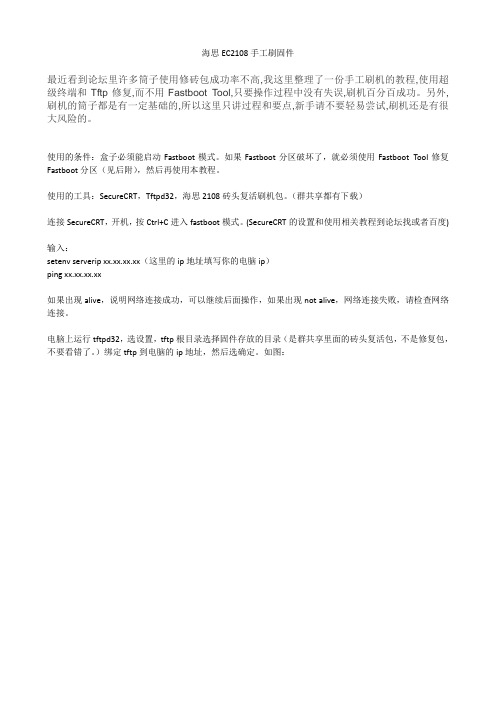
海思EC2108手工刷固件最近看到论坛里许多筒子使用修砖包成功率不高,我这里整理了一份手工刷机的教程,使用超级终端和Tftp修复,而不用Fastboot Tool,只要操作过程中没有失误,刷机百分百成功。
另外,刷机的筒子都是有一定基础的,所以这里只讲过程和要点,新手请不要轻易尝试,刷机还是有很大风险的。
使用的条件:盒子必须能启动Fastboot模式。
如果Fastboot分区破坏了,就必须使用Fastboot Tool修复Fastboot分区(见后附),然后再使用本教程。
使用的工具:SecureCRT,Tftpd32,海思2108砖头复活刷机包。
(群共享都有下载)连接SecureCRT,开机,按Ctrl+C进入fastboot模式。
(SecureCRT的设置和使用相关教程到论坛找或者百度)输入:setenv serverip xx.xx.xx.xx(这里的ip地址填写你的电脑ip)ping xx.xx.xx.xx如果出现alive,说明网络连接成功,可以继续后面操作,如果出现not alive,网络连接失败,请检查网络连接。
电脑上运行tftpd32,选设置,tftp根目录选择固件存放的目录(是群共享里面的砖头复活包,不是修复包,不要看错了。
)绑定tftp到电脑的ip地址,然后选确定。
如图:以下每一行为一条命令,复制一条,回到SecureCRT,粘贴后回车运行,直到最后一条完成。
重要:以下红色标注的命令,只有刷过安卓固件需要修复的才运行。
请不要轻易尝试。
mw.b 82000000 ff 100000tftp 82000000 fastboot.binnand erase 0 100000nand write 82000000 0 $(filesize)重要:以上红色标注的命令,只有刷过安卓固件需要修复的才运行。
请不要轻易尝试。
mw.b 82000000 ff 100000tftp 82000000 partition.binnand erase 100000 100000nand write 82000000 100000 $(filesize)mw.b 82000000 ff 600000tftp 82000000 boot1.binnand erase 200000 600000nand write 82000000 200000 $(filesize)mw.b 82000000 ff 4000000tftp 82000000 app.yaffsnand erase 800000 4000000nand write.yaffs 82000000 800000 $(filesize)mw.b 82000000 ff 100000tftp 82000000 logo.imgnand erase 4800000 100000nand write 82000000 4800000 $(filesize)mw.b 82000000 ff 100000tftp 82000000 param1.binnand erase 4900000 100000nand write 82000000 4900000 $(filesize)mw.b 82000000 ff 100000tftp 82000000 playlist.binnand erase 4a00000 100000nand write 82000000 4a00000 $(filesize)mw.b 82000000 ff 6c00000tftp 82000000 swfs.yaffsnand erase 9400000 6c00000nand write.yaffs 82000000 9400000 $(filesize)所有操作完成,刷机成功。
网络机顶盒刷机

网络机顶盒刷机网络机顶盒刷机是一项非常常见的操作,可以让机顶盒获得更多的功能和体验。
不过,需要注意的是,网络机顶盒刷机需要具备一定的技术和经验,如果不正确操作可能会导致机顶盒损坏或失效。
在进行网络机顶盒刷机之前,需要先进行备份操作,以免数据丢失。
一、网络机顶盒刷机前的准备工作1.备份在进行网络机顶盒刷机之前,需要先进行备份操作,以免数据丢失。
备份内容包括电视节目和配置设置等内容。
可以通过以下方法进行备份:(1)通过机顶盒中的系统菜单进行备份。
(2)通过电脑进行备份,需要将电视机和电脑通过网线连接,然后使用专门的备份软件进行备份。
2.准备刷机工具在进行网络机顶盒刷机之前,需要准备相应的刷机工具,包括刷机软件和刷机文件等。
刷机文件需要和机顶盒型号匹配,否则刷机将失败。
3.准备U盘网络机顶盒刷机需要用到U盘,所以需要事先准备好U盘,容量最好是4G及以上。
二、网络机顶盒刷机步骤1.将U盘格式化为FAT32格式,将刷机文件复制到U盘中。
2.将U盘插入机顶盒中并开机。
3.进入机顶盒系统设置菜单,找到恢复出厂设置选项并进行操作。
4.待机顶盒重新启动后,按照提示进行设置并连接网络。
5.进入机顶盒系统菜单,依次选择存储-->外部设备-->U 盘-->选择刷机文件进行升级。
6.升级完成后,重启机顶盒即可,此时机顶盒已经完成了刷机。
三、网络机顶盒刷机需要注意的事项1.刷机文件必须和机顶盒型号匹配,否则刷机将失败。
2.在刷机时一定要确保网络连接稳定,以防下载出错。
3.刷机操作需要耐心等待,切勿在升级过程中关闭电视或是拔掉U盘,否则可能会导致机顶盒损坏或失效。
4.对于没有经验的用户来说,最好在专业人员的指导下进行刷机,以免造成不必要的损失。
总结:网络机顶盒刷机是一项需要谨慎操作的操作,需要在备份数据、准备刷机工具和升级过程中保证网络稳定等多个方面进行周全考虑。
如果没有足够的经验和技术,最好不要尝试刷机,避免造成不必要的损失。
你一定会收藏的网络机顶盒刷机教程(现学现用)

你⼀定会收藏的⽹络机顶盒刷机教程(现学现⽤)知识点普及:⽹络机顶盒升级怎么回事⽹络机顶盒的升级过程通常是指盒⼦软件版本的更新,在原有软件版本的基础上增加了⼀些新的功能,或者原有版本存在着⼀些BUG,需要打补丁来解决这些问题,使系统恢复正常。
升级带来的好处:1、增加新功能。
2、解决以前版本的漏洞或BUG。
3、增加稳定性和对新的操作系统的良好⽀持等等。
升级带来的坏处:1、系统操作流畅性可能降低2、部分功能可能被限制或者取消⽹络机顶盒刷机怎么回事?⽹络机顶盒刷机指的是更改盒⼦本⾝搭载的智能系统,譬如盒⼦原本采⽤的是阿⾥云OS系统,通过刷机,换成安卓系统,就和电脑的重装系统是⼀样的。
刷机带来的好处:解决盒⼦⽆故重启、卡机、⽆法启动、⽆法关机等问题。
刷机带来的坏处:1、风险⼤,容易让机器彻底瘫痪2、⼀旦刷机,商家将不再承担售后服务王⼯讲解⽹络机顶盒刷机教程上个星期有个客户拿了⼀台⼩霸王⽹络机顶盒外观如下图:正⾯:背⾯:注意:背⾯有两个⼩孔其中有⼀个是强刷机按钮!(不拆机情况下找个⽛签之类的顺⼩孔捅下去就能按了强刷按钮),另⼀个是空的,估计是模具的问题!⽹络机顶盒故障现象:⼩霸王⽹络机顶盒启动不了处理办法:刷机刷机⼯具如下:硬件⽅⾯需要说明⼀下刷机线可以⾃⼰制作,但是成品线也不贵6-8元。
拆机⼯具⼀把螺丝⼑和⼀个卡⽚【专⽤⼯具被徒弟拿⾛外出维修O(∩_∩)O~】软件:PhoenixSuit第⼀步:⾸先要知道这款机顶盒所采⽤的芯⽚知识点:有3种⽅法:机顶盒CPU型号查看APP软件;拆机看芯⽚;通过⽹络平台搜索这款机顶盒相关配置。
具体见下图也可以拆机查看芯⽚第⼆步:下载对应的固件刷机包⼤家选择固件包尽量选择安卓版本的,我这个是特殊版本的阿⾥云!第三步:运⾏刷机软件PhoenixSuit,载⼊对应的刷机包。
按住下图的⼩按钮【强刷按钮】知识点:⼀般盒⼦都是按着reset键,连上电脑,电脑就能识别硬件,还有⼀些机顶盒需要短接。
网络机顶盒怎么刷固件
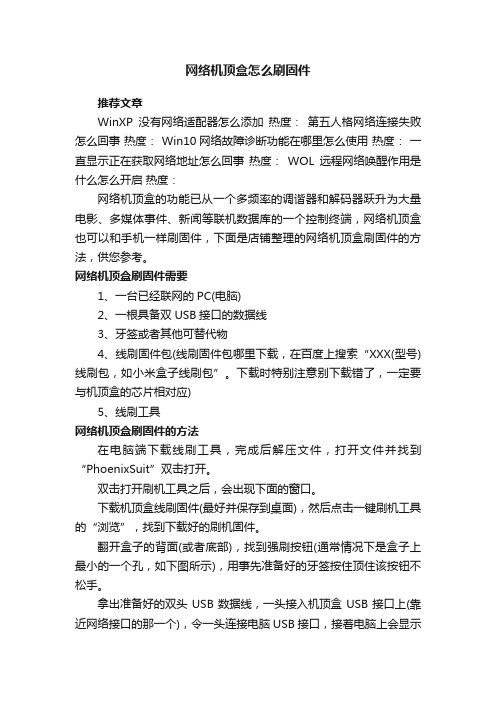
网络机顶盒怎么刷固件推荐文章WinXP没有网络适配器怎么添加热度:第五人格网络连接失败怎么回事热度: Win10网络故障诊断功能在哪里怎么使用热度:一直显示正在获取网络地址怎么回事热度:WOL远程网络唤醒作用是什么怎么开启热度:网络机顶盒的功能已从一个多频率的调谐器和解码器跃升为大量电影、多媒体事件、新闻等联机数据库的一个控制终端,网络机顶盒也可以和手机一样刷固件,下面是店铺整理的网络机顶盒刷固件的方法,供您参考。
网络机顶盒刷固件需要1、一台已经联网的PC(电脑)2、一根具备双USB接口的数据线3、牙签或者其他可替代物4、线刷固件包(线刷固件包哪里下载,在百度上搜索“XXX(型号)线刷包,如小米盒子线刷包”。
下载时特别注意别下载错了,一定要与机顶盒的芯片相对应)5、线刷工具网络机顶盒刷固件的方法在电脑端下载线刷工具,完成后解压文件,打开文件并找到“PhoenixSuit”双击打开。
双击打开刷机工具之后,会出现下面的窗口。
下载机顶盒线刷固件(最好并保存到桌面),然后点击一键刷机工具的“浏览”,找到下载好的刷机固件。
翻开盒子的背面(或者底部),找到强刷按钮(通常情况下是盒子上最小的一个孔,如下图所示),用事先准备好的牙签按住顶住该按钮不松手。
拿出准备好的双头USB数据线,一头接入机顶盒USB接口上(靠近网络接口的那一个),令一头连接电脑USB接口,接着电脑上会显示已连接,此时松开强刷按钮。
若没有连接成功,请检查是否按住盒子上的强刷按钮,或者USB接口连接不对,重新试一遍。
如一切正常这时候,电脑上会连续弹出多个窗口,按照系统提示依次点击“是”即可,然后会出现一个刷机的进度条。
耐心等待,最后电脑会显示“固件烧写成功“。
网络机顶盒的。
机顶盒刷机教程机顶盒刷机步骤详解与注意事项
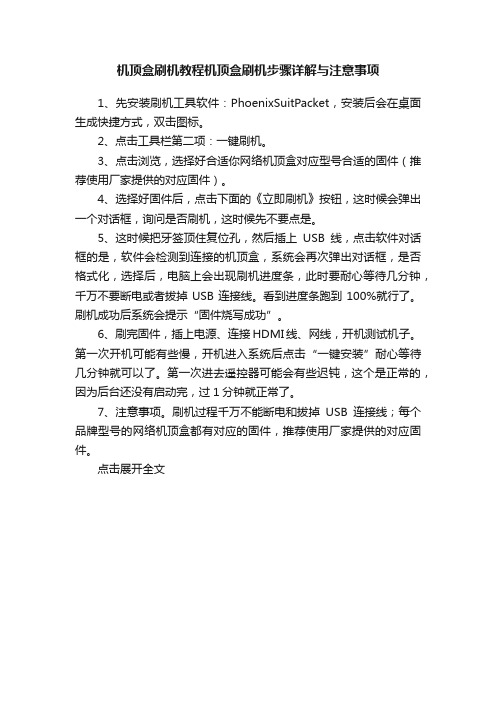
机顶盒刷机教程机顶盒刷机步骤详解与注意事项
1、先安装刷机工具软件:PhoenixSuitPacket,安装后会在桌面生成快捷方式,双击图标。
2、点击工具栏第二项:一键刷机。
3、点击浏览,选择好合适你网络机顶盒对应型号合适的固件(推荐使用厂家提供的对应固件)。
4、选择好固件后,点击下面的《立即刷机》按钮,这时候会弹出一个对话框,询问是否刷机,这时候先不要点是。
5、这时候把牙签顶住复位孔,然后插上USB线,点击软件对话框的是,软件会检测到连接的机顶盒,系统会再次弹出对话框,是否格式化,选择后,电脑上会出现刷机进度条,此时要耐心等待几分钟,千万不要断电或者拔掉USB连接线。
看到进度条跑到100%就行了。
刷机成功后系统会提示“固件烧写成功”。
6、刷完固件,插上电源、连接HDMI线、网线,开机测试机子。
第一次开机可能有些慢,开机进入系统后点击“一键安装”耐心等待几分钟就可以了。
第一次进去遥控器可能会有些迟钝,这个是正常的,因为后台还没有启动完,过1分钟就正常了。
7、注意事项。
刷机过程千万不能断电和拔掉USB连接线;每个品牌型号的网络机顶盒都有对应的固件,推荐使用厂家提供的对应固件。
点击展开全文。
电信iptv(华为ec1308机顶盒)解析之一 --立志论坛
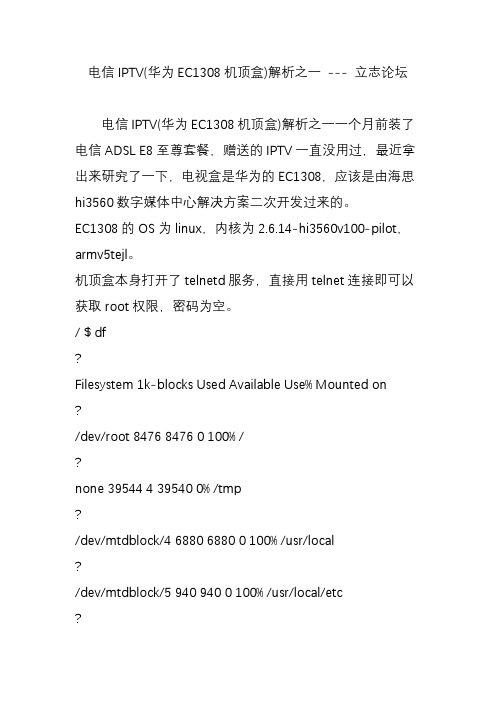
电信IPTV(华为EC1308机顶盒)解析之一--- 立志论坛电信IPTV(华为EC1308机顶盒)解析之一一个月前装了电信ADSL E8至尊套餐,赠送的IPTV一直没用过,最近拿出来研究了一下,电视盒是华为的EC1308,应该是由海思hi3560数字媒体中心解决方案二次开发过来的。
EC1308的OS为linux,内核为2.6.14-hi3560v100-pilot,armv5tejl。
机顶盒本身打开了telnetd服务,直接用telnet连接即可以获取root权限,密码为空。
/ $ df?Filesystem 1k-blocks Used Available Use% Mounted on ?/dev/root 8476 8476 0 100% /?none 39544 4 39540 0% /tmp?/dev/mtdblock/4 6880 6880 0 100% /usr/local?/dev/mtdblock/5 940 940 0 100% /usr/local/etc?/ $ mount?/dev/root on / type cramfs (ro)?proc on /proc type proc (rw,nodiratime)?sysfs on /sys type sysfs (rw)?devfs on /dev type devfs (rw)?devpts on /dev/pts type devpts (rw)?none on /tmp type tmpfs (rw)?/dev/mtdblock/4 on /usr/local type cramfs (ro)?/dev/mtdblock/5 on /usr/local/etc type cramfs (ro)?VGA输出由swapp的进程控制,类似x-window的东西,不过所有的东西都是基于WEB浏览器的:/usr/local/etc/setting 所有的设置页面/usr/local/etc/diskpage 看起来是对移动硬盘支持的界面,可以直接播放,加上nfs就可以实现网盘播放,有点意思/usr/local/etc/images 初始化界面图片,以及升级界面等?/usr/local/etc 为只读,尝试mount -o remount,rw/dev/mtdblock/5 /usr/local/etc 依然只读?继续研究中,应该可以增加浏览网页的功能,要让机顶盒的用途最大化 ......。
- 1、下载文档前请自行甄别文档内容的完整性,平台不提供额外的编辑、内容补充、找答案等附加服务。
- 2、"仅部分预览"的文档,不可在线预览部分如存在完整性等问题,可反馈申请退款(可完整预览的文档不适用该条件!)。
- 3、如文档侵犯您的权益,请联系客服反馈,我们会尽快为您处理(人工客服工作时间:9:00-18:30)。
海思EC2108手工刷固件
最近看到论坛里许多筒子使用修砖包成功率不高,我这里整理了一份手工刷机的教程,使用超级终端和Tftp修复,而不用Fastboot Tool,只要操作过程中没有失误,刷机百分百成功。
另外,刷机的筒子都是有一定基础的,所以这里只讲过程和要点,新手请不要轻易尝试,刷机还是有很大风险的。
使用的条件:盒子必须能启动Fastboot模式。
如果Fastboot分区破坏了,就必须使用Fastboot Tool修复Fastboot分区(见后附),然后再使用本教程。
使用的工具:SecureCRT,Tftpd32,海思2108砖头复活刷机包。
(群共享都有下载)
连接SecureCRT,开机,按Ctrl+C进入fastboot模式。
(SecureCRT的设置和使用相关教程到论坛找或者百度)
输入:
setenv serverip xx.xx.xx.xx(这里的ip地址填写你的电脑ip)
ping xx.xx.xx.xx
如果出现alive,说明网络连接成功,可以继续后面操作,如果出现not alive,网络连接失败,请检查网络连接。
电脑上运行tftpd32,选设置,tftp根目录选择固件存放的目录(是群共享里面的砖头复活包,不是修复包,不要看错了。
)绑定tftp到电脑的ip地址,然后选确定。
如图:
以下每一行为一条命令,复制一条,回到SecureCRT,粘贴后回车运行,直到最后一条完成。
重要:以下红色标注的命令,只有刷过安卓固件需要修复的才运行。
请不要轻易尝试。
mw.b 82000000 ff 100000
tftp 82000000 fastboot.bin
nand erase 0 100000
nand write 82000000 0 $(filesize)
重要:以上红色标注的命令,只有刷过安卓固件需要修复的才运行。
请不要轻易尝试。
mw.b 82000000 ff 100000
tftp 82000000 partition.bin
nand erase 100000 100000
nand write 82000000 100000 $(filesize)
mw.b 82000000 ff 600000
tftp 82000000 boot1.bin
nand erase 200000 600000
nand write 82000000 200000 $(filesize)
mw.b 82000000 ff 4000000
tftp 82000000 app.yaffs
nand erase 800000 4000000
nand write.yaffs 82000000 800000 $(filesize)
mw.b 82000000 ff 100000
tftp 82000000 logo.img
nand erase 4800000 100000
nand write 82000000 4800000 $(filesize)
mw.b 82000000 ff 100000
tftp 82000000 param1.bin
nand erase 4900000 100000
nand write 82000000 4900000 $(filesize)
mw.b 82000000 ff 100000
tftp 82000000 playlist.bin
nand erase 4a00000 100000
nand write 82000000 4a00000 $(filesize)
mw.b 82000000 ff 6c00000
tftp 82000000 swfs.yaffs
nand erase 9400000 6c00000
nand write.yaffs 82000000 9400000 $(filesize)
所有操作完成,刷机成功。
关闭电源,连到电视上进行测试。
附:只有不能进入Fastboot模式,才使用Fastboot Tool修复Fastboot分区。
如果Fastboot Tool刷机成功率不高,请反复尝试。
告全体同仁:刷机有风险,后果自负。
水平有限,如有错漏,请以斧正。
Powered by
本文来自: 西安电脑维修网() 详细出处参考:/。
